Lorsque vous travaillez avec des machines virtuelles dans VirtualBox, la configuration des paramètres réseau est essentielle pour garantir une connectivité efficace avec le réseau local ou Internet. Dans cet article, nous allons explorer en détail les différents modes de configuration réseau disponibles dans VirtualBox et comment les utiliser pour répondre à vos besoins spécifiques.
Modes de configuration réseau
Voici les Modes de configuration réseau dans VirtualBox :
- Mode Accès par pont (Bridged Networking)
- Mode Réseau NAT (Network Address Translation)
- Mode Réseau privé hôte (Host-Only Networking)
- Mode Réseau NAT (NAT Network)
- Réseau interne (Internal Network)
- Adaptateur privé (Host-Only Adapter)
- Pilote générique (Generic Driver)
- Cloud Networks
Voici le tableau de communication dans les modes de configuration réseau dans VirtualBox :
| Mode | VM→Hôte | VM←Hôte | VM1↔VM2 | VM→Réseau/LAN | VM←Réseau/LAN |
|---|---|---|---|---|---|
| Hôte uniquement | + | + | – | – | – |
| Interne | – | – | + | – | – |
| Ponté | + | + | + | + | + |
| NAT | + | Transfert de port | – | Transfert de port | Transfert de port |
| Service NAT | + | Transfert de port | + | Transfert de port | Transfert de port |
| Réseau NAT | + | Transfert de port | – | Transfert de port | Transfert de port |
| Adaptateur privé | + | – | – | – | – |
| Pilote générique | + | + | + | + | + |
Mode Accès par pont (Bridged Networking)
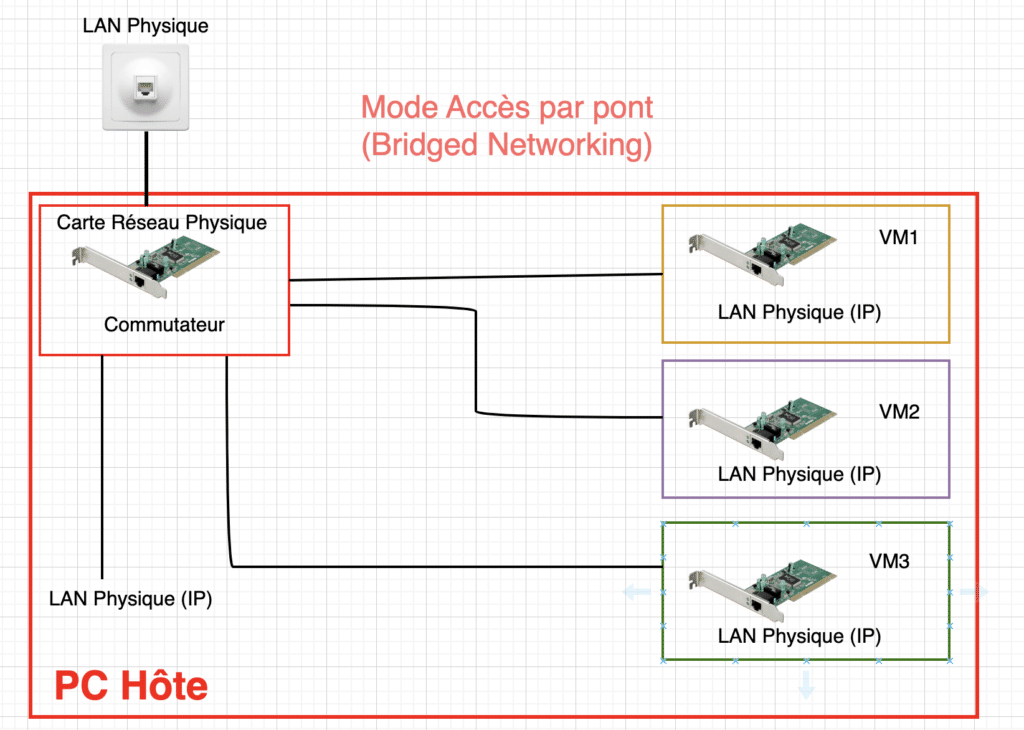
Le mode Accès par pont permet à la machine virtuelle d’obtenir une adresse IP directement à partir du réseau de l’ordinateur hôte.
Cela signifie que la machine virtuelle est vue comme un périphérique distinct sur le réseau local.
Lire aussi : Comment Installer Proxmox VE sur VirtualBox ?
Il permet une communication directe avec d’autres appareils sur le même réseau que l’ordinateur hôte. Ce qui est idéal pour les environnements de développement ou de test nécessitant une connectivité réseau complète.
Cependant, cela expose également la machine virtuelle aux mêmes risques de sécurité que les autres appareils sur le réseau local.
Mode NAT (Network Address Translation)
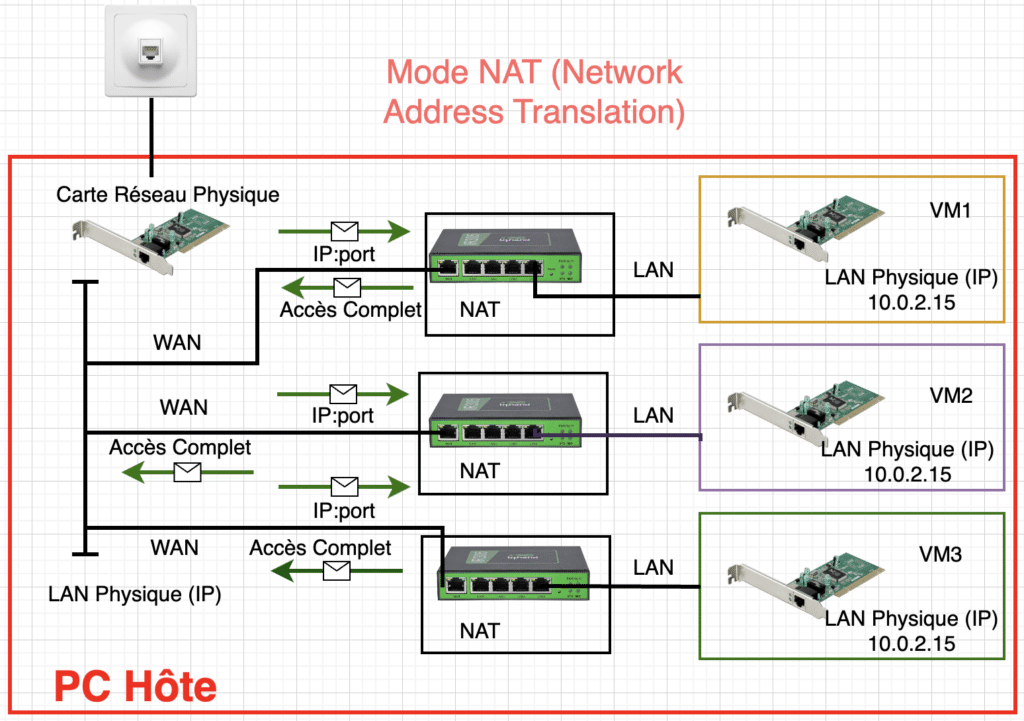
Dans ce mode, VirtualBox agit comme un routeur NAT, créant un réseau isolé pour la machine virtuelle.
La machine virtuelle peut accéder à Internet via la connexion réseau de l’ordinateur hôte. Mais elle est invisible pour les autres appareils sur le réseau local.
C’est pratique lorsque vous avez besoin d’une connexion Internet pour votre machine virtuelle, mais que vous ne voulez pas qu’elle soit directement accessible depuis d’autres appareils sur le réseau local.
Cependant, cela peut limiter certaines fonctionnalités de réseau, comme l’accès direct à d’autres appareils sur le réseau local.
Mode Réseau privé hôte (Host-Only Networking)
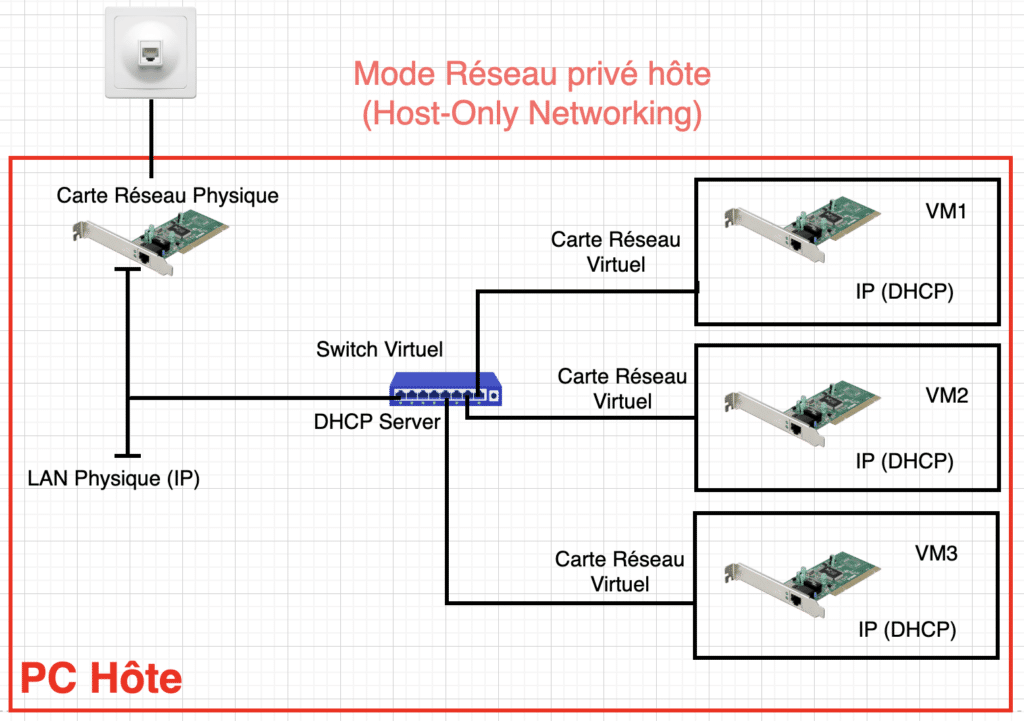
Le mode Réseau privé hôte crée un réseau privé virtuel entre la machine virtuelle et l’ordinateur hôte.
Les appareils différents sur le réseau local ne peuvent pas accéder à ce réseau privé.
C’est utile pour configurer des environnements de développement isolés où vous souhaitez tester des configurations réseau sans affecter le réseau local.
Vous pouvez configurer des communications privées entre plusieurs machines virtuelles sur le même ordinateur hôte en utilisant ce mode. Ce qui est pratique pour les tests de réseau local.
Mode Réseau NAT (NAT Network)
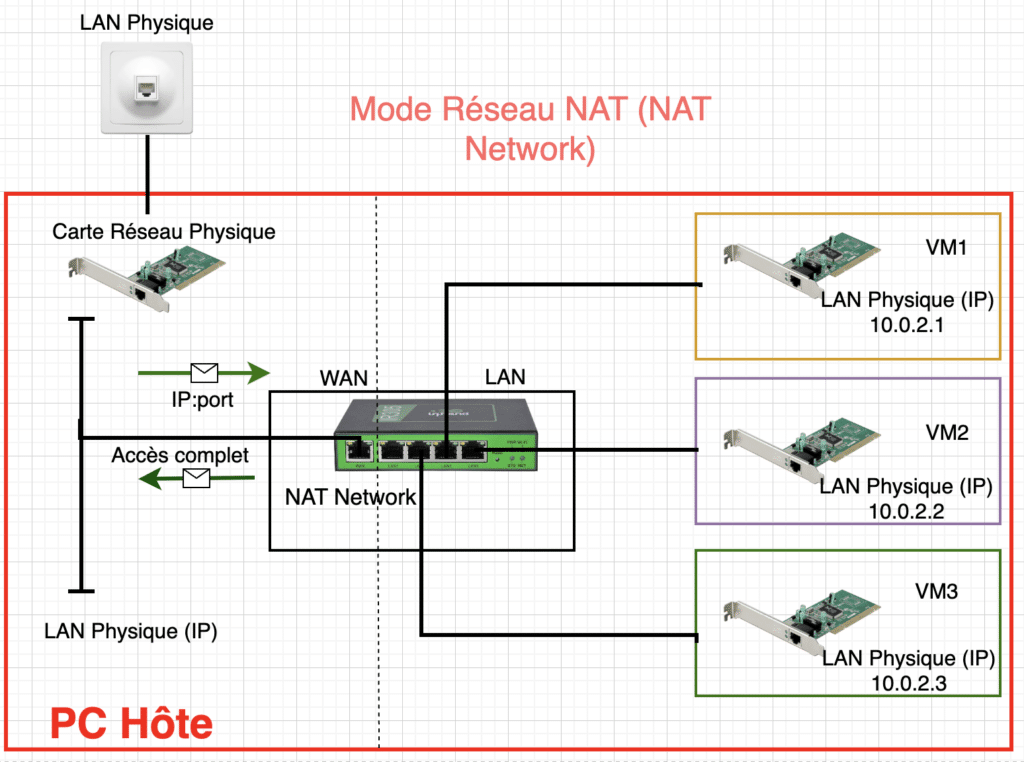
Le mode Réseau NAT (NAT Network) est similaire au mode NAT, mais il permet de configurer un réseau NAT spécifique pour les machines virtuelles.
Concrètement, cela signifie que vous pouvez créer plusieurs réseaux NAT distincts pour différentes machines virtuelles, les isolant ainsi les unes des autres tout en leur permettant d’accéder à Internet via la connexion réseau de l’ordinateur hôte.
Cela peut être utile pour créer des environnements de test distincts où les machines virtuelles partagent un réseau NAT commun.
Réseau interne (Internal Network)
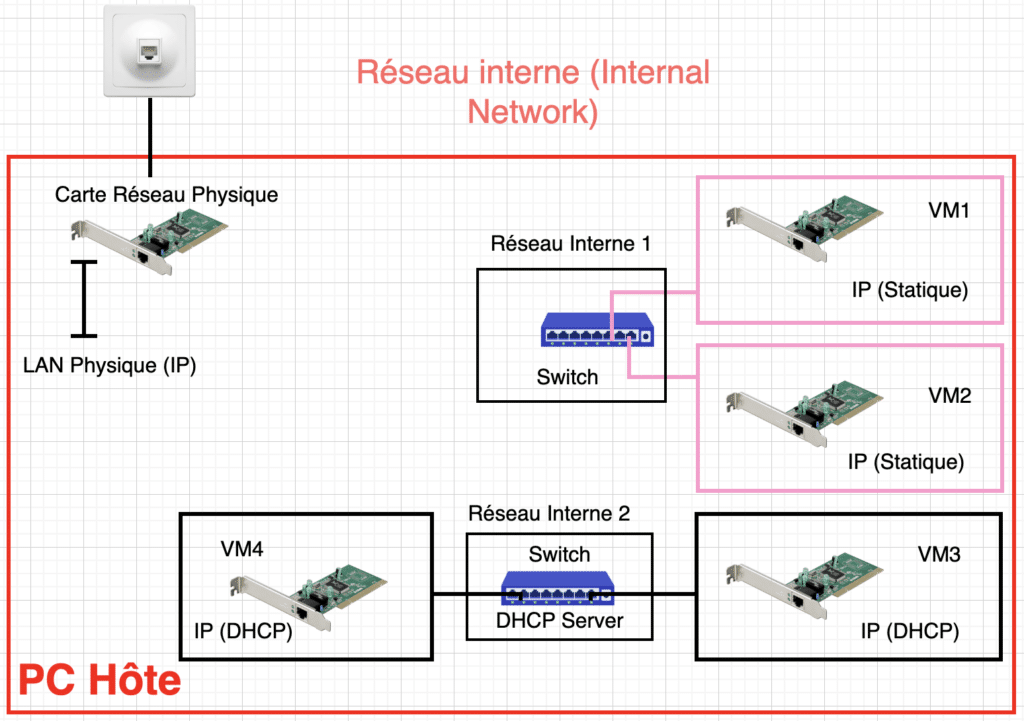
Ce mode crée un réseau isolé au sein de VirtualBox, où plusieurs machines virtuelles peuvent communiquer entre elles, mais ne peuvent pas accéder au réseau externe.
Pratiquement, cela signifie que les machines virtuelles peuvent échanger des données entre elles, mais elles sont isolées du réseau local et d’Internet.
C’est utile pour configurer des réseaux privés complexes pour des environnements de test ou de développement.
Adaptateur privé (Host-Only Adapter)
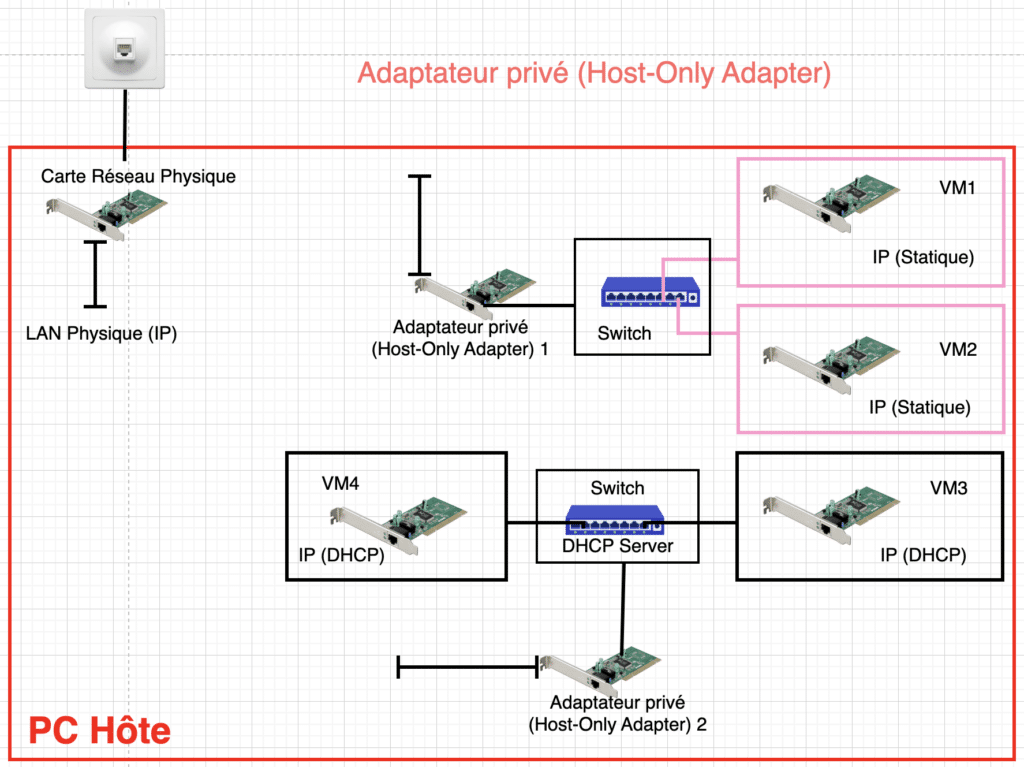
Cet adaptateur crée un réseau privé entre la machine virtuelle et l’ordinateur hôte, similaire au mode Réseau privé hôte.
Cependant, il utilise un adaptateur réseau virtuel spécifique sur l’ordinateur hôte.
Ce qui garantit une isolation complète par rapport au réseau local.
Cela permet une communication privée entre la machine virtuelle et l’ordinateur hôte, sans avoir besoin d’accéder au réseau local.
Cet adaptateur crée un réseau privé entre la machine virtuelle et l’ordinateur hôte, similaire au mode Réseau privé hôte.
Cependant, il utilise un adaptateur réseau virtuel spécifique sur l’ordinateur hôte.
Pilote générique (Generic Driver)
Le mode Pilote générique permet d’utiliser un pilote de réseau générique pour la machine virtuelle.
Ce qui peut être utile dans certaines situations où les pilotes spécifiques ne sont pas disponibles.
Il offre une certaine flexibilité pour configurer la connectivité réseau de la machine virtuelle en fonction des besoins spécifiques de l’utilisateur.
Cloud Networks
Les réseaux cloud peuvent être utilisés pour les connexions d’une machine virtuelle locale à un sous-réseau sur une instance Oracle Cloud Infrastructure distante.
Conclusion
En choisissant judicieusement le mode réseau approprié, vous pouvez configurer la connectivité de vos machines virtuelles en fonction de vos besoins spécifiques, tout en garantissant une communication efficace et sécurisée avec le réseau.
Que ce soit pour le développement, le test ou d’autres cas d’utilisation, les paramètres réseau de VirtualBox offrent une flexibilité inégalée pour répondre à une grande variété de scénarios.



